文章目录
页面生命周期
网址:https://developers.weixin.qq.com/miniprogram/dev/reference/api/Page.html
由框架自己触发的一系统事件函数(钩子函数)。
小程序数据互交就是通过不同的事件函数来完成的,了解生命周期函数,对于以后的数据交互是非常重要的。
- data属性
页面的初始数据
- onLoad(Object[json] query)
页面加载时触发。一个页面只会调用一次,可以在onLoad的参数中获取打开当前页面路径中的参数。
参数说明
| 名称 | 类型 | 说明 |
|---|---|---|
| query | Object | 打开当前页面路径中的参数 json对象 |
- onShow()
页面显示/切入前台时触发。一个页面可以触发N次。
- onReady()
页面初次渲染完成时触发。一个页面只会调用一次。
- onHide()
页面隐藏/切入后台时触发。一个页面可以触发多次
- onPullDownRefresh
监听用户下拉动作,此事件需要在app.json文件中window节点中“开启全局的下拉刷新”
“enablePullDownRefresh”:true,才能触发它 作用:下拉加载更多
- onReachBottom
页面上拉触底事件的处理函数,需要当前页面内容超过一屏显示 作用:上拉加载更多
- onPageScroll
页面滚动触发事件的处理函数,需要当前页面内容超过一屏显示 作用:滚动事件监听
- onShareAppMessage
用户点击右上角转发,触发此方法,在此方法中可以自定义转发的内容。 作用:自定义分享
分享页面的路径,必须以“/”开头。
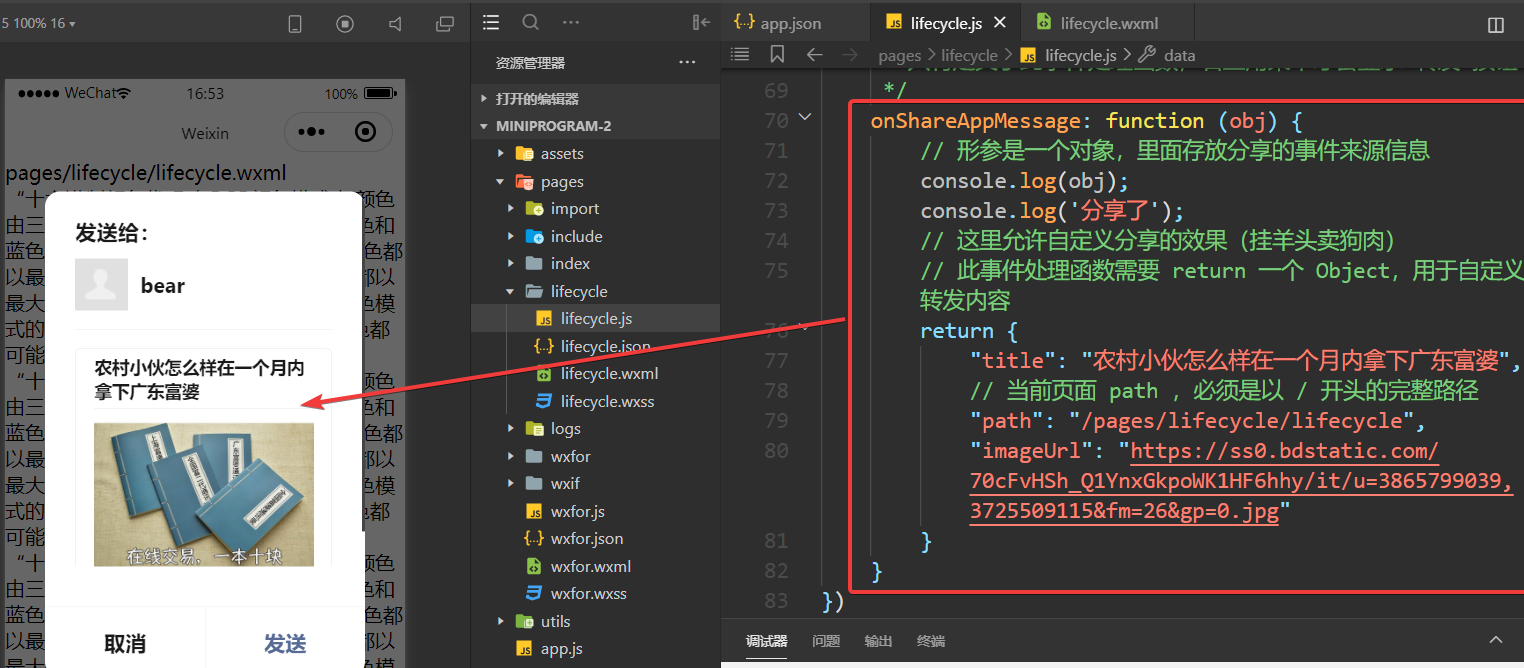
自定义事件
1、事件绑定
文档地址:https://developers.weixin.qq.com/miniprogram/dev/framework/view/wxml/event.html#%E4%BA%8B%E4%BB%B6%E8%AF%A6%E8%A7%A3
-
绑定事件两种写法
- 绑定冒泡事件(不会帮我们阻止冒泡)【主要】
- 语法:bind事件类型=“方法名”
方法名不能加括号,而且不能传参
- 语法:bind事件类型=“方法名”
- 绑定非冒泡事件(会帮我们阻止冒泡)
- 语法:catch事件类型=“方法名”
方法名不能加括号,而且不能传参
- 语法:catch事件类型=“方法名”
- 绑定冒泡事件(不会帮我们阻止冒泡)【主要】
-
上述语法还支持在属性名中间加上“:”写法,例如:
- bind:事件类型
- catch:事件类型
- 自基础版本库2.8.1以后所有的事件都支持加“:”写法
-
特别需要注意,事件类型有可能其名称与之前大不同,例如以前的点击事件类型名字是
click,在这里点击事件其实就是手指触摸事件,官网规定触摸事件是tap。 -
小程序事件 有哪些?查看如下对应官网地址:
https://developers.weixin.qq.com/miniprogram/dev/framework/view/wxml/event.html
例如,声明一个view给其绑定一个点击事件(冒泡事件):
<!--pages/eventBind/eventBind.wxml-->
<text>pages/eventBind/eventBind.wxml</text>
<!-- 给view标签绑定点击事件 -->
<view bindtap="tapHandler">
点我一下有惊喜
</view>
<!-- 给view绑定长按事件 -->
<view bind:touchstart="start" bind:touchend="end">
蓄力发动技能
</view>
随后需要在页面的js逻辑层文件中写对应的处理程序:tapHandler,参考代码如下
Page({
/**
* 页面的初始数据
*/
data: {
time: 0
},
/**
* tap事件的处理程序
*/
tapHandler() {
console.log('的确是点了,惊喜是:这节结束就下课。');
},
/**
* 蓄力开始触发的事件
*/
start() {
// 获取当前的时间并记录
let now = Date.now();
this.setData({
time: now
})
console.log('吟唱中.....');
},
/** 蓄力结束触发的事件 */
end() {
let diffTime = Date.now() - this.data.time;
console.log('技能发动完毕,cd....');
console.log('本次蓄力耗时' + diffTime + '毫秒');
},
// ......
});
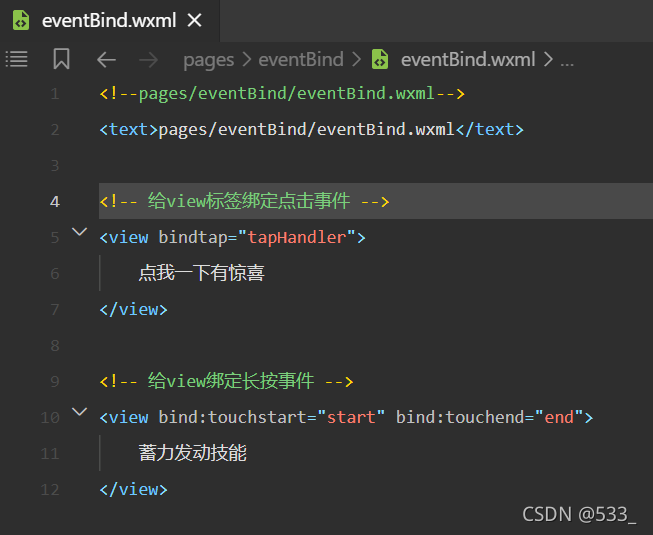
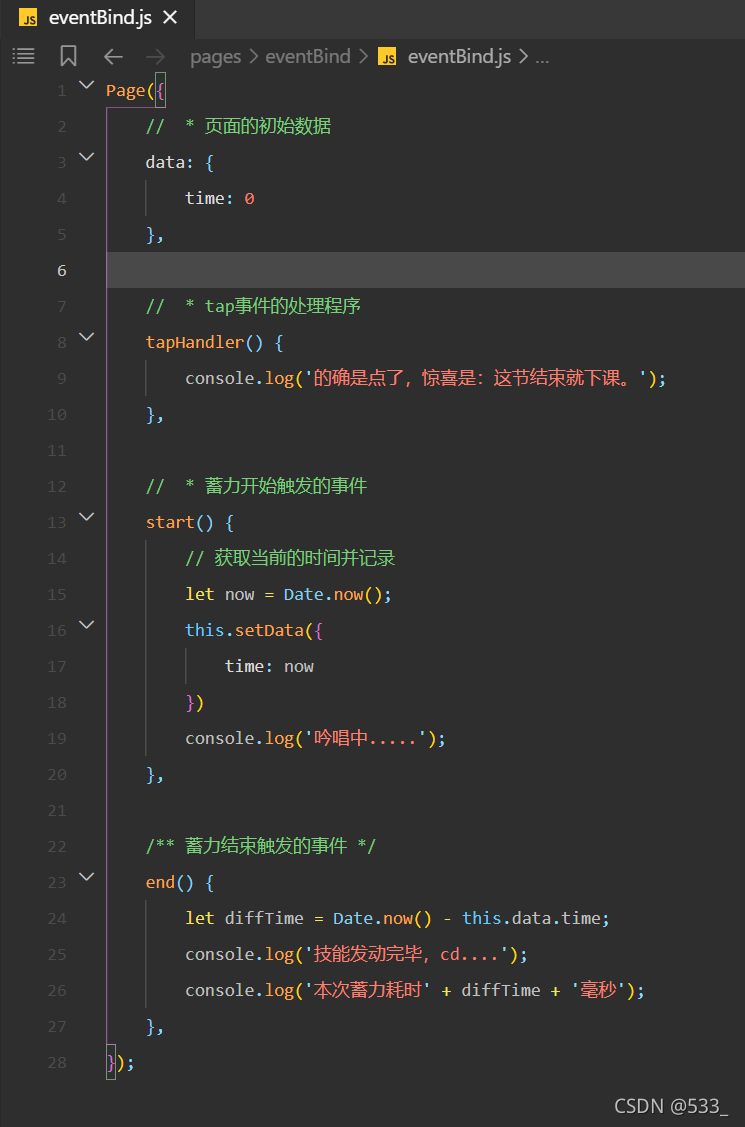

2、事件对象
当组件触发事件时,逻辑层绑定该事件的处理方法会收到一个事件对象。通过此对象来进行小程序的自定义事件参数据传递。
事件对象在小程序中是非常有意义的,这点与vue和react不同。在小程序中,事件对象是给事件处理程序传递参数的唯一方式。
BaseEvent基础事件对象属性列表:
| 属性 | 类型 | 说明 |
|---|---|---|
| type | String | 事件类型 |
| timeStamp | Integer | 页面打开到触发事件所经过的毫秒数。 |
| target | Object | 触发事件的组件的一些属性值集合 |
| currentTarget | Object | 当前组件的一些属性值集合 |
注意点:target属性与currentTarget,在部分场景下是一样的,当然也存在不一样的情况。
-
如果事件依附的这个组件(标签)不存在子组件(标签)并且子有属性的时候,两者一样
-
如果事件依附的这个组件(标签)存在子组件(标签)并且子有属性的时候,则两者不一样
-
如果以后要获取事件自身的组件(标签)的数据的时候,得使用currentTarget。
-
在小程序中,如果希望在视图结构中通过事件给事件对象传递参数,则可以在标签上使用
data-数据名=“数据值”的形式传递,例如参考代码:-
<!-- 传递参数100 --> <view bindtap="tapHandler" id="efg" data-m="100"> <!-- 传递参数abc --> <view id="abc" data-abc="abc">点我触发事件</view> </view> -
// 接收参数 /** * 事件对象获取 * 所有的事件处理程序都有一个默认的参数,这个参数就是事件对象eventObj */ tapHandler(eventObj) { console.log(eventObj); // 接收事件组件/标签自己的数据 console.log(eventObj.currentTarget.dataset.m); // 获取事件组件/标签子的数据 console.log(eventObj.target.dataset.abc); }
-
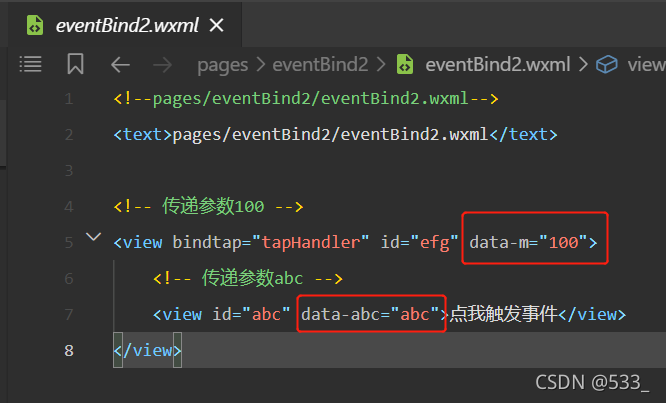
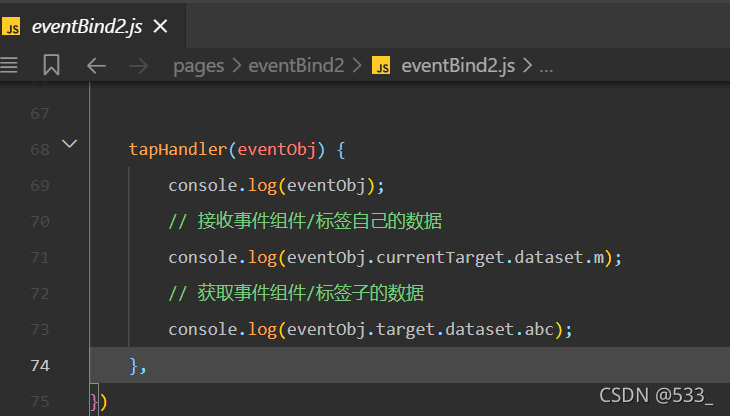
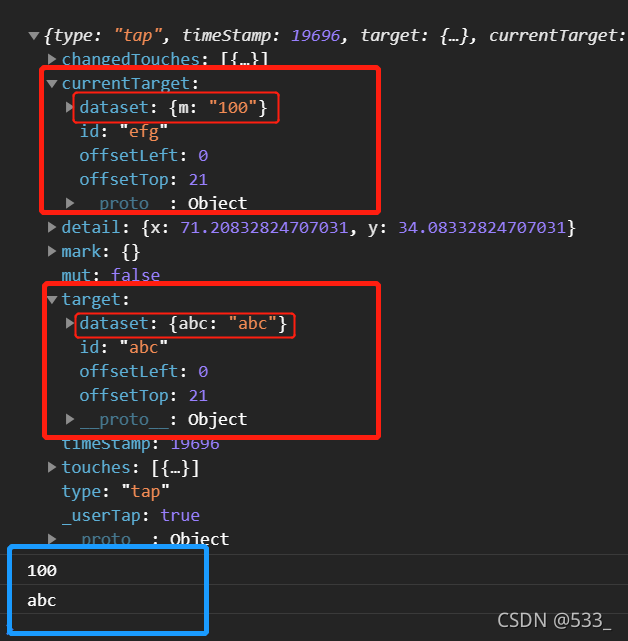
常用小程序组件
1、组件介绍
文档地址:https://developers.weixin.qq.com/miniprogram/dev/framework/view/component.html
框架为开发者提供了一系列基础组件,开发者可以通过组合这些基础组件进行快速开发。一个组件通常包括开始标签和结束标签,属性用来修饰这个组件,内容在两个标签之间。
注意:所有组件与属性都是小写,以连字符-连接
1.1、属性值类型
| 类型 | 描述 | 注解 |
|---|---|---|
| Boolean | 布尔值 | 组件写上该属性,不管该属性等于什么,其值都为true,只有组件上没有写该属性时,属性值才为false。如果属性值为变量,变量的值会被转换为Boolean类型**{ {}}** |
| Number | 数字 | 1, 2.5**{ {}}** |
| String | 字符串 | “string” |
| Array | 数组 | [ 1, “string” ]{ {}} |
| Object | 对象 | { key: value }{ {}} |
| EventHandler | 事件处理函数名 | “handlerName” 是 Page中定义的事件处理函数名 |
1.2、共同属性
所有组件都有的属性:
| 属性名 | 类型 | 描述 | 注解 |
|---|---|---|---|
| id | String | 组件的唯一标示 | 保持整个页面唯一 |
| class | String | 组件的样式类 | 在对应的 WXSS 中定义的样式类 |
| style | String | 组件的内联样式 | 可以动态设置的内联样式 |
| hidden | Boolean [false] | 组件是否显示 | 所有组件默认显示,不需要加{ {}} |
| data-* | Any | 自定义属性 | 组件上触发的事件时,会发送给事件处理函数 |
| bind* / catch* | EventHandler | 组件的事件 | 详见事件 |
2、视图容器组件
2.1、swiper
文档地址:https://developers.weixin.qq.com/miniprogram/dev/component/swiper.html
案例:使用swiper展示轮播图
逻辑层定义数据
data: {
background: ["https://storage.lynnn.cn/assets/markdown/91147/pictures/2020/11/bce52a5f143cd3e25c6c39c7a0fd7f276ce43bad.png?sign=f4ec5771f7eabd11226fe5f4b7f0f6e8&t=5fa403f2",
"https://storage.lynnn.cn/assets/markdown/91147/pictures/2020/11/6018ac895dd29437b1d023c121c7539ecf2e9221.jpeg?sign=47da092f8a6a1650df3da3dd3dd40cb3&t=5fa4041d",
"https://storage.lynnn.cn/assets/markdown/91147/pictures/2020/11/f81d133833b89a18cb1842f449810d16ec5d3c78.jpeg?sign=22eadb72caac161df642aa18b84127a8&t=5fa40431"
],
// 是否显示原点
indicatorDots: true,
// 滑动方向是否为纵向
vertical: false,
// 是否自动轮播
autoplay: true,
// 自动切换时间间隔(单个图片显示的时长)
interval: 2000,
// 切换的持续时间
duration: 500
},
图片采用
image组件进行展示,其支持对图片进行缩放、裁剪处理。关于image组件的信息,可以访问文档:https://developers.weixin.qq.com/miniprogram/dev/component/image.html
实际在wxml中展示
<!--pages/swiper/swiper.wxml-->
<text>pages/swiper/swiper.wxml</text>
<view class="page-section page-section-spacing swiper">
<swiper indicator-dots="{
{indicatorDots}}" autoplay="{
{autoplay}}" interval="{
{interval}}" duration="{
{duration}}">
<block wx:for="{
{background}}" wx:key="*this">
<swiper-item>
<!-- image标签一般都需要配合图片处理属性去使用:mode。image标签除了展示图以外,还提供了一套对于图片的裁剪,缩放等功能 -->
<image style="height: 150px;" src="{
{item}}"/>
</swiper-item>
</block>
</swiper>
</view>
在设计图片的时候,一定要和设计人员对接好图片的合适尺寸比例。

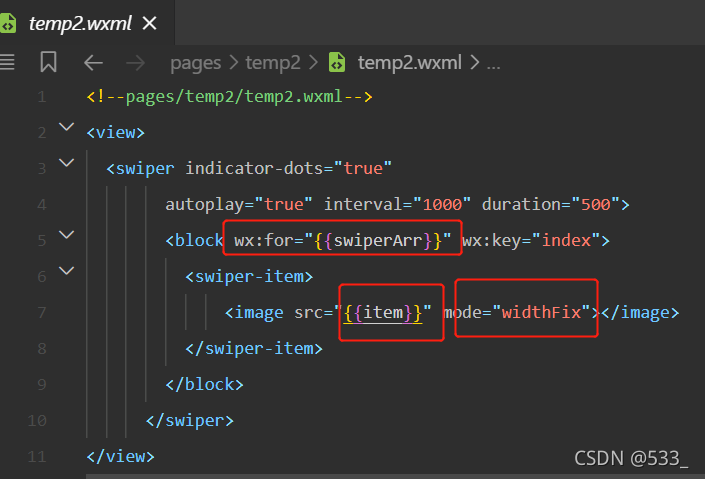

mode=“widthFix”: 宽度不变,高度自动变化,
2.2、scroll-view
文档地址:https://developers.weixin.qq.com/miniprogram/dev/component/scroll-view.html
案例:实现滚动切换的效果
逻辑层代码
// pages/scroll/scroll.js
const order = [
{
id:"a",url:"https://storage.lynnn.cn/assets/markdown/91147/pictures/2020/11/bce52a5f143cd3e25c6c39c7a0fd7f276ce43bad.png?sign=f4ec5771f7eabd11226fe5f4b7f0f6e8&t=5fa403f2"},
{
id:"b",url:"https://storage.lynnn.cn/assets/markdown/91147/pictures/2020/11/6018ac895dd29437b1d023c121c7539ecf2e9221.jpeg?sign=47da092f8a6a1650df3da3dd3dd40cb3&t=5fa4041d"},
{
id:"c",url:"https://storage.lynnn.cn/assets/markdown/91147/pictures/2020/11/f81d133833b89a18cb1842f449810d16ec5d3c78.jpeg?sign=22eadb72caac161df642aa18b84127a8&t=5fa40431"}
]
Page({
/**
* 页面的初始数据
*/
data: {
// 默认要显示的元素
toView: 'a',
// 绑定数据给页面
imgs: order
},
// 监听是否滚动到顶部
scrollToTop() {
this.setAction({
scrollTop: 0
})
},
// 触摸事件
tap() {
for (let i = 0; i < order.length; ++i) {
// this.data.toView此时是图片的id
if (order[i].id === this.data.toView) {
this.setData({
toView: order[i + 1].id,
scrollTop: (i + 1) * 200
})
break
}
}
},
// 触摸并拖拽事件
tapMove() {
this.setData({
scrollTop: this.data.scrollTop + 10
})
},
})
wxml文件参考代码
<!--pages/scrollView/scrollView.wxml-->
<text>pages/scrollView/scrollView.wxml</text>
<scroll-view scroll-y="true" style="height: 560rpx;" scroll-into-view="{
{toView}}" scroll-top="{
{scrollTop}}">
<block wx:for="{
{imgs}}" wx:key="*this">
<image src="{
{item.url}}" />
</block>
</scroll-view>
3、表单组件
小程序项目中但凡是涉及到表单的地方,都需要使用表单组件。表单组件的作用就是用于组成表单的。
注意点:
- 这里面表单组件部分的标签继续沿用html的标签,与之前完全同名
- 组件标签的部分属性也与之前html属性一致,但是更多的是不一致的
文档地址:https://developers.weixin.qq.com/miniprogram/dev/component/button.html
<!--pages/formComponent/form.wxml-->
<text>pages/formComponent/form.wxml</text>
<!-- 表单组件:按钮组件 -->
<!-- 常规按钮:底色灰白的,不易见,type值为default(可以不写) -->
<button>常规按钮</button>
<!-- 主要按钮:绿色按钮,最常用的按钮 -->
<button type="primary">主要按钮</button>
<!-- 警告按钮:底色灰色,但是字是红色 -->
<button type="warn">警告按钮</button>
<!-- 按钮开放功能:打开授权,需要配合授权的回调函数,综合案例中再讲 -->
<button open-type="getUserInfo" bindgetuserinfo="getInfo">授权</button>
<!-- 单选按钮组 -->
<!-- 由于单选按钮组中包含了多个redio,因此需要被包裹 -->
<radio-group>
<radio value="1">男</radio>
<radio value="2">女</radio>
</radio-group>
<!-- 复选框组 -->
<!-- 与单选按钮组类似,也需要被包裹 -->
<checkbox-group>
<checkbox value="吃饭">吃饭</checkbox>
<checkbox value="睡觉">睡觉</checkbox>
<checkbox value="打DD">打DD</checkbox>
</checkbox-group>
<!--表单组件的标签的样式是需要自己去调节设置的 -->
<input type="text" value="zhangsan" />
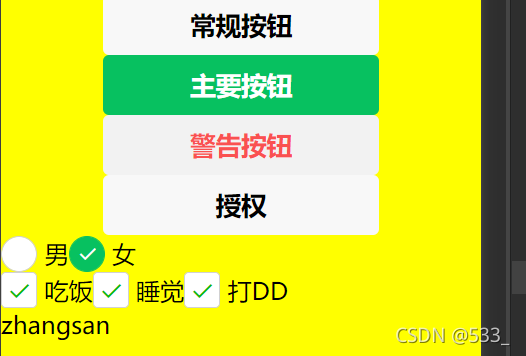
提醒:按钮button组件有一个非常实用的属性open-type,后续可以通过该属性赋予按钮高级的功能(微信开放能力),例如:
- 获取用户信息的时候
- 唤起其他App的时候
- 不是任意app都可以唤起,只能唤起来源app
- 获取用户手机号
- …
4、开放组件
https://developers.weixin.qq.com/miniprogram/dev/component/open-data.html
用于展示微信开放的数据 , 小程序插件中不能使用。
<!--拉取群名称-->
<open-data type="groupName" open-gid="xxxxxx"></open-data>
<!-- 头像 -->
<open-data type="userAvatarUrl"></open-data>
<!-- 性别 -->
<open-data type="userGender" lang="zh_CN"></open-data>
自定义组件
文档地址:https://developers.weixin.qq.com/miniprogram/dev/framework/custom-component/
开发者可以将页面内的功能模块抽象成自定义组件(思想与vue和react一样),以便在不同的页面中重复使用;也可以将复杂的页面拆分成多个低耦合的模块,有助于代码维护。自定义组件在使用时与基础组件非常相似。
1. 组件传参
步骤:
-
1.首先创建组件, 新建文件创建组件,右键创建文件夹,然后新建组件生成相应4个文件同页面文件一样。
-
2.在组件js文件中,定义组件得属性,如下图tag,且在页面中输出变量tag如下

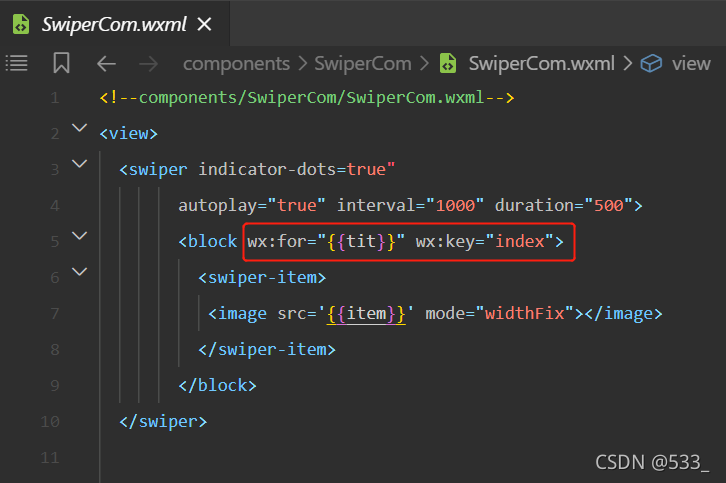
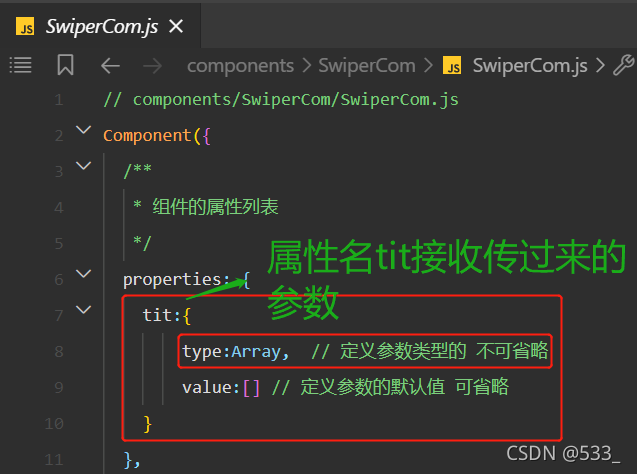
-
3.在其他页面使用组件,首先需要在该页面得json配置文件中引入该组件如下图
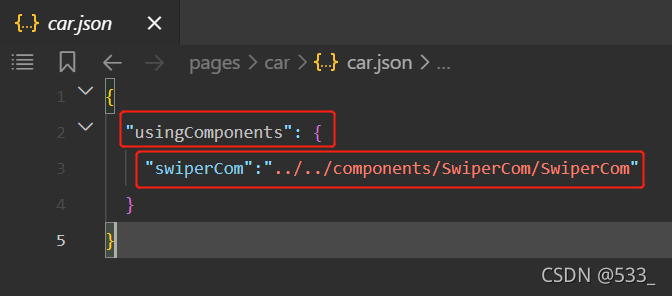 - 4. 将引入得组件名放到对应使用位置,父组件添加属性,给子组件传递数据,子组件通过 properties 接收,如此处tag 属性,注意:传递属性名和接受得属性名 必须一致。
- 4. 将引入得组件名放到对应使用位置,父组件添加属性,给子组件传递数据,子组件通过 properties 接收,如此处tag 属性,注意:传递属性名和接受得属性名 必须一致。
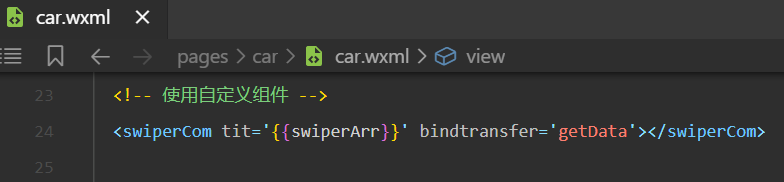
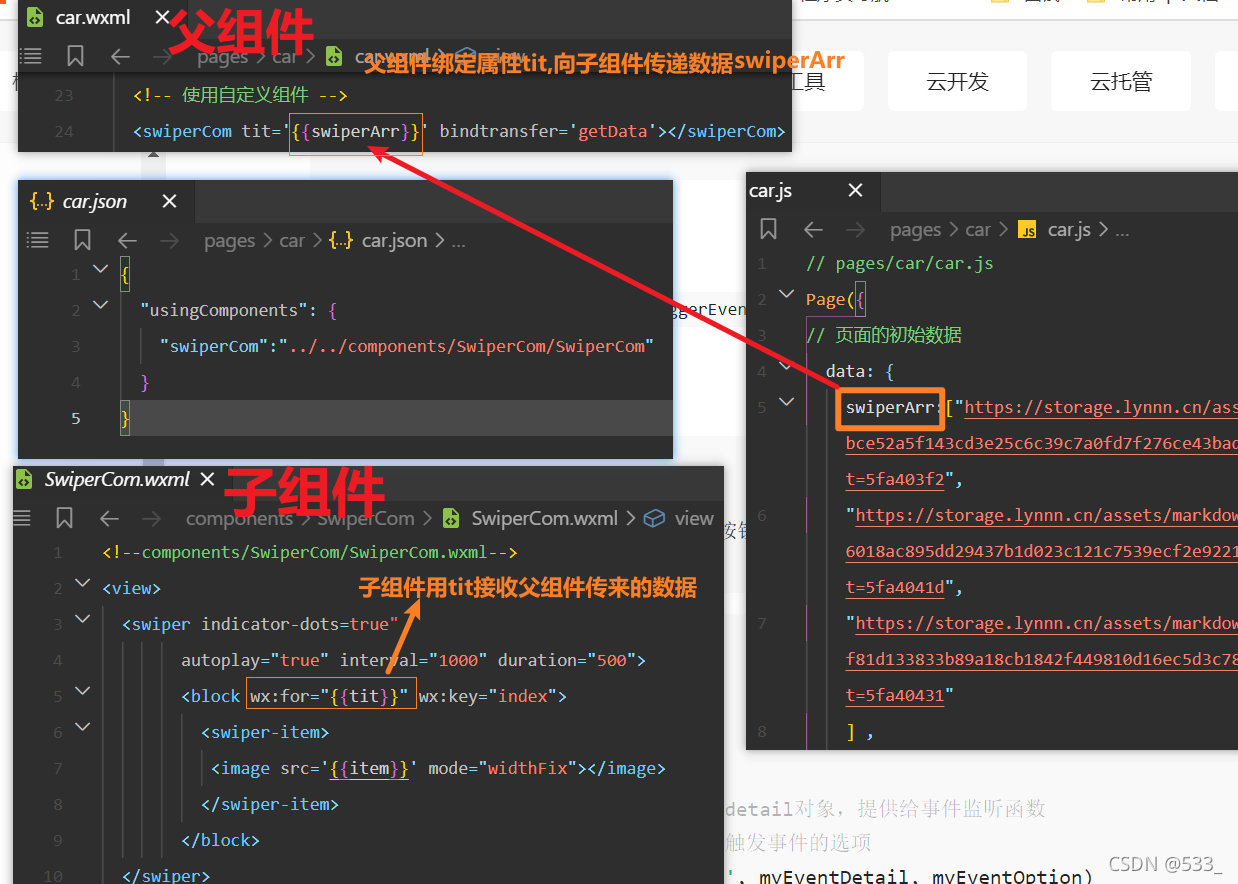
- 5.子组件向父组件传递参数一般通过事件传递。
- 6.子组件绑定事件,父组件页面bind:子组件事件名。

2. 组件生命周期
1.组件的生命周期,指的是组件自身的一些函数,这些函数在特殊的时间点或遇到一些特殊的框架事件时被自动触发。
- 组件实例刚刚被创建好时,
created生命周期被触发。此时,组件数据this.data就是在Component构造器中定义的数据data。 此时还不能调用setData。 通常情况下,这个生命周期只应该用于给组件this添加一些自定义属性字段。 - 在组件完全初始化完毕、进入页面节点树后,
attached生命周期被触发。此时,this.data已被初始化为组件的当前值。这个生命周期很有用,绝大多数初始化工作可以在这个时机进行。 - 在组件离开页面节点树后,
detached生命周期被触发。退出一个页面时,如果组件还在页面节点树中,则detached会被触发。
Component({
lifetimes: {
attached: function() {
// 在组件实例进入页面节点树时执行
},
detached: function() {
// 在组件实例被从页面节点树移除时执行
},
},
// 以下是旧式的定义方式,可以保持对 <2.2.3 版本基础库的兼容
attached: function() {
// 在组件实例进入页面节点树时执行
},
detached: function() {
// 在组件实例被从页面节点树移除时执行
},
// ...
})
this 添加一些自定义属性字段。
- 在组件完全初始化完毕、进入页面节点树后,
attached生命周期被触发。此时,this.data已被初始化为组件的当前值。这个生命周期很有用,绝大多数初始化工作可以在这个时机进行。 - 在组件离开页面节点树后,
detached生命周期被触发。退出一个页面时,如果组件还在页面节点树中,则detached会被触发。
Component({
lifetimes: {
attached: function() {
// 在组件实例进入页面节点树时执行
},
detached: function() {
// 在组件实例被从页面节点树移除时执行
},
},
// 以下是旧式的定义方式,可以保持对 <2.2.3 版本基础库的兼容
attached: function() {
// 在组件实例进入页面节点树时执行
},
detached: function() {
// 在组件实例被从页面节点树移除时执行
},
// ...
})